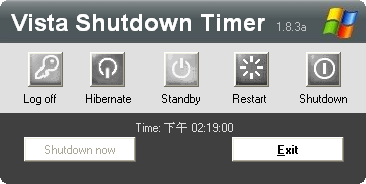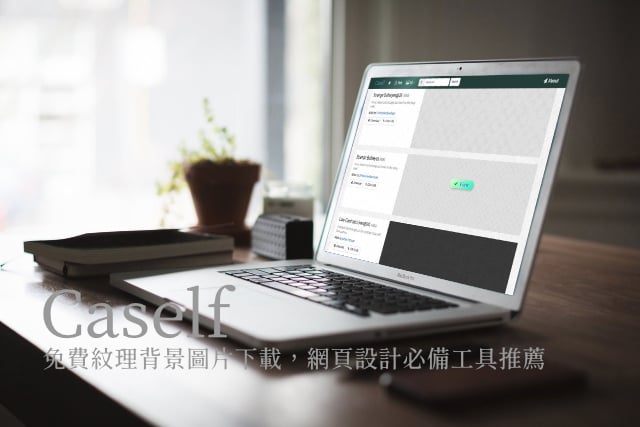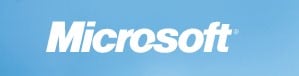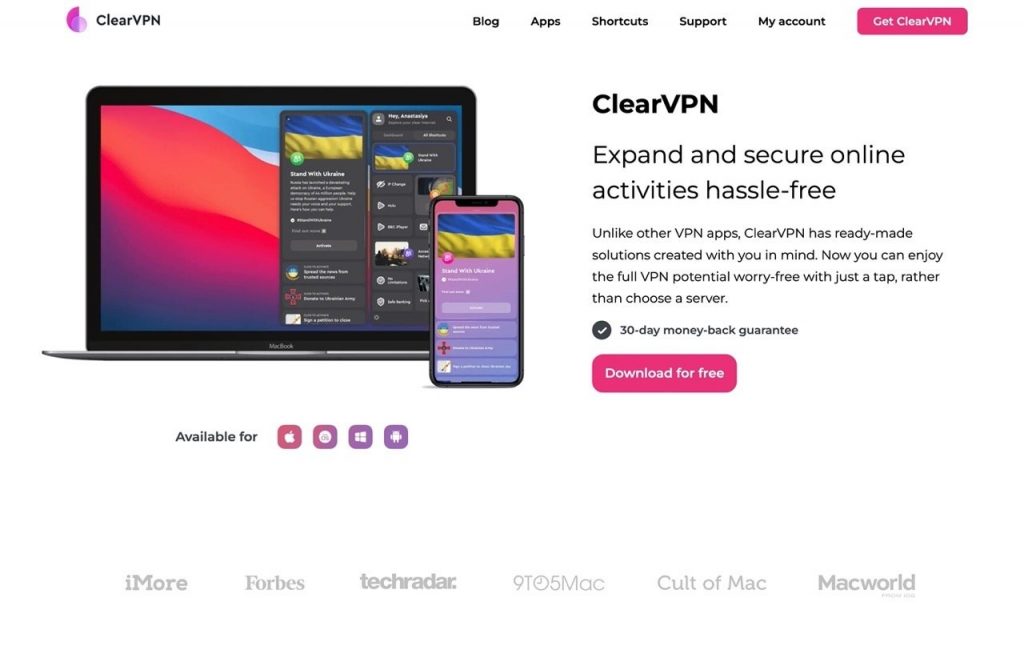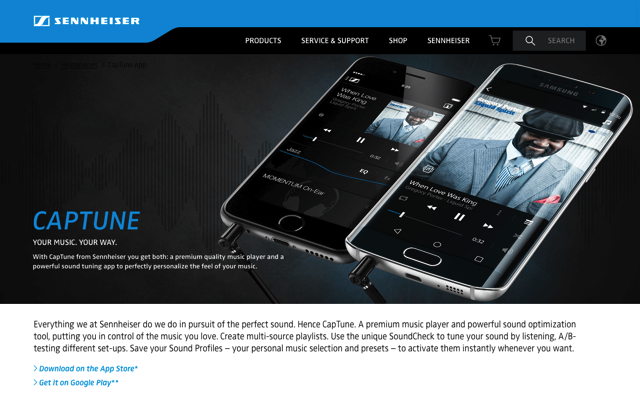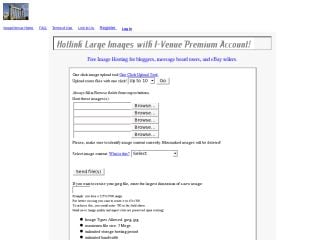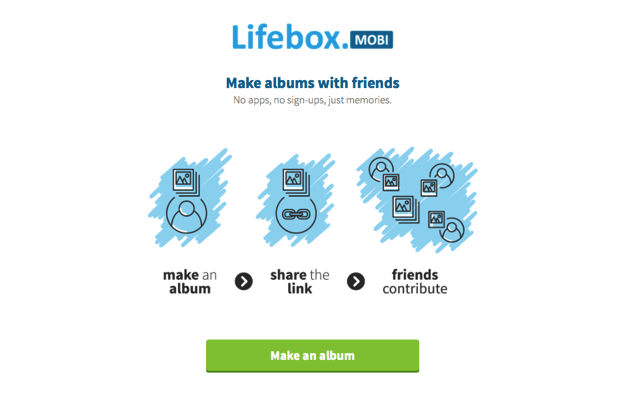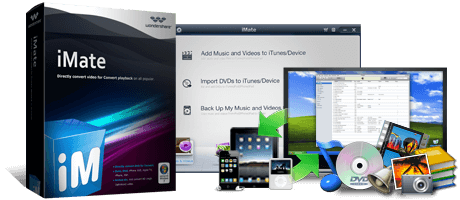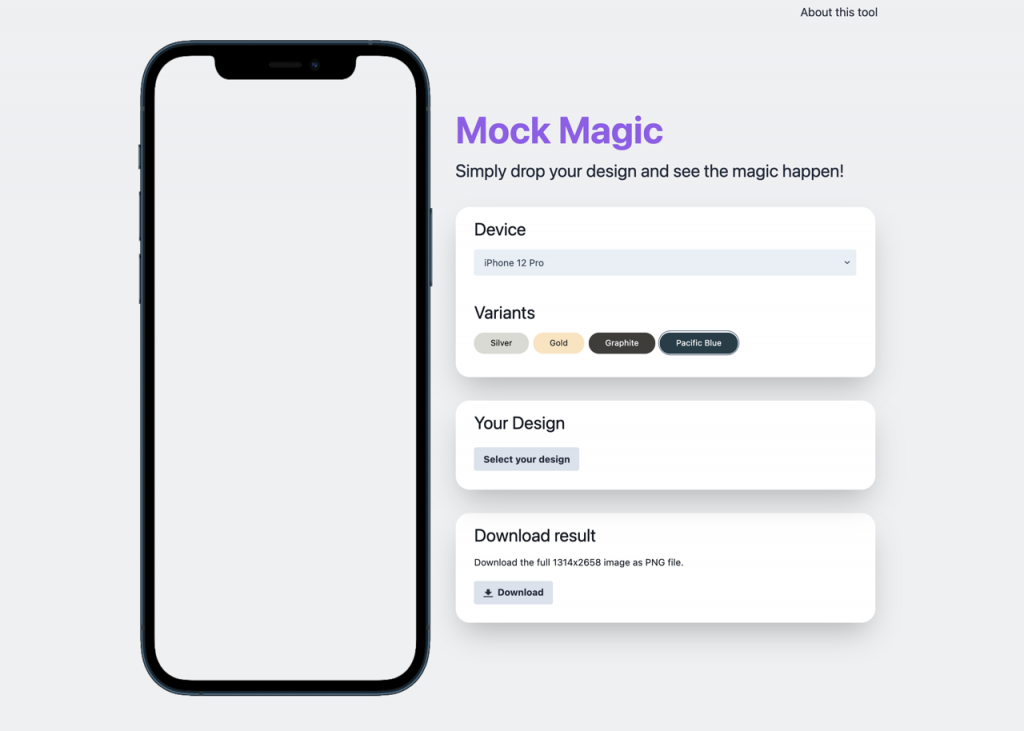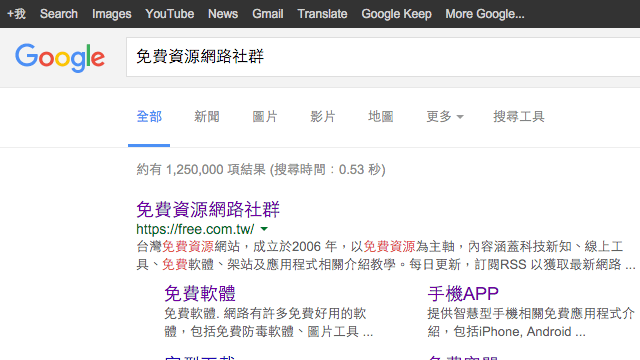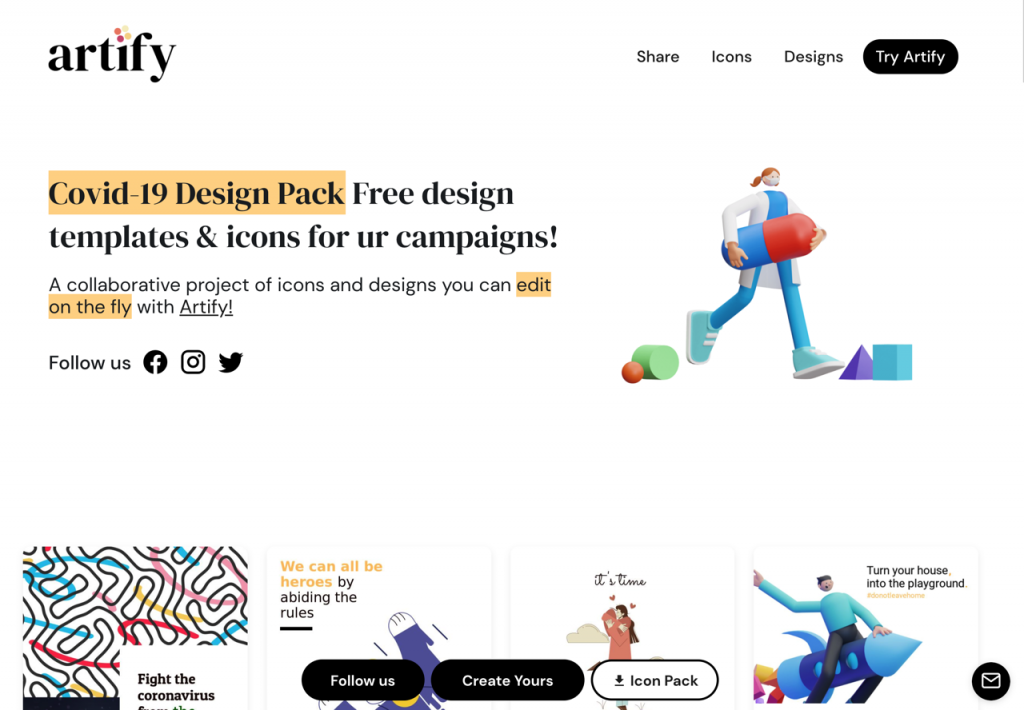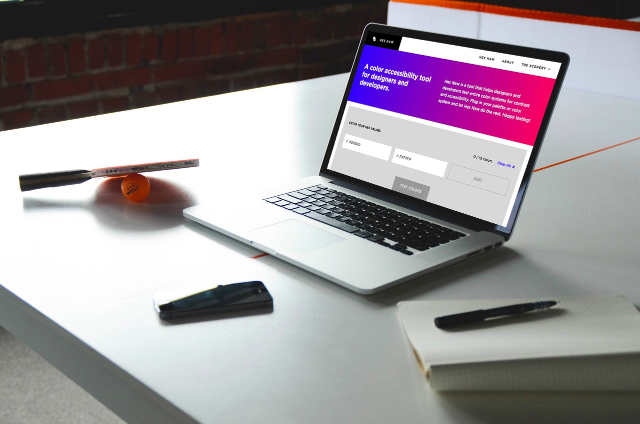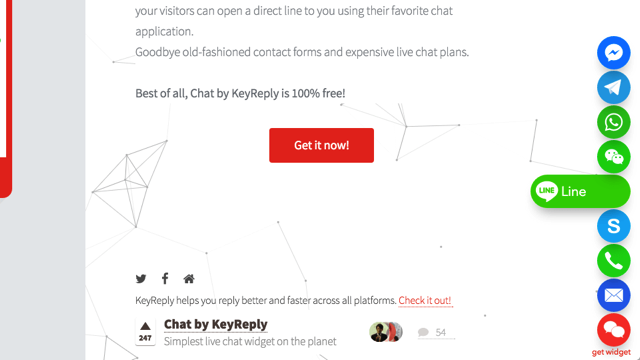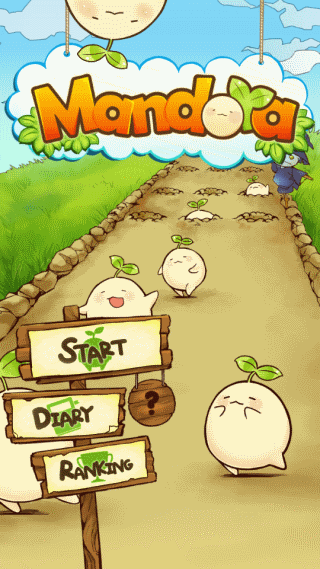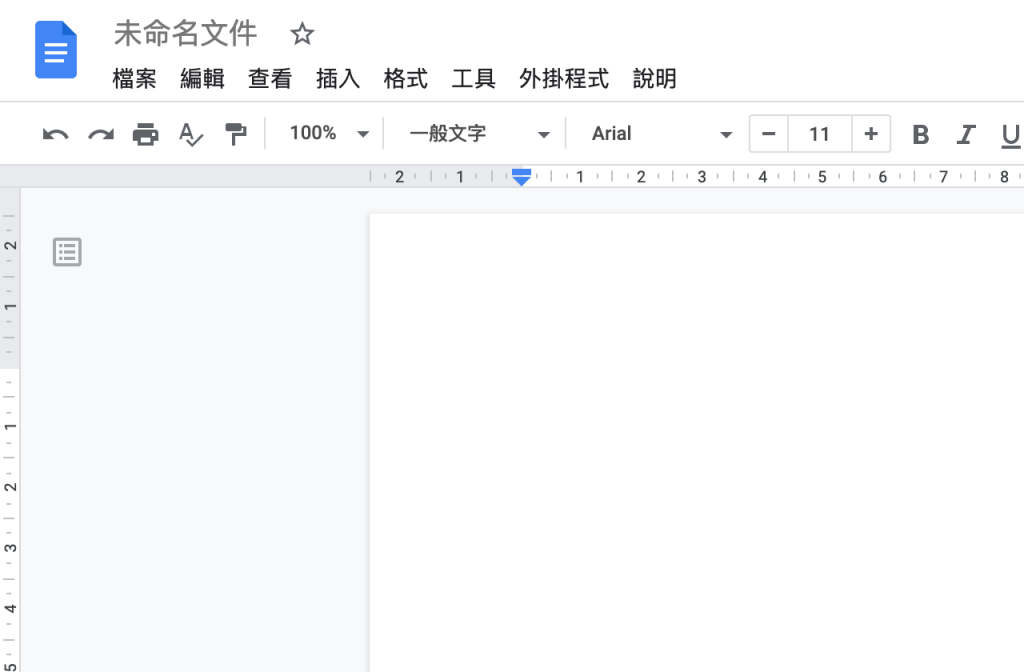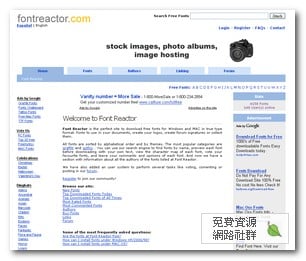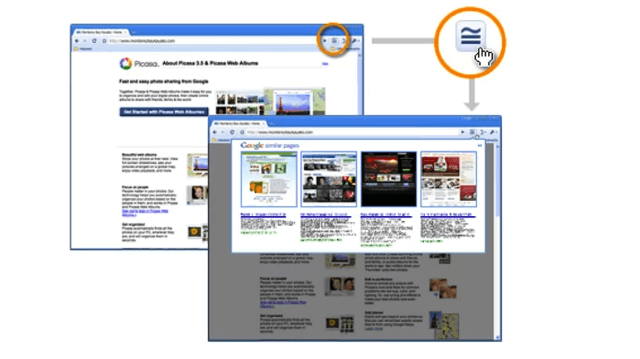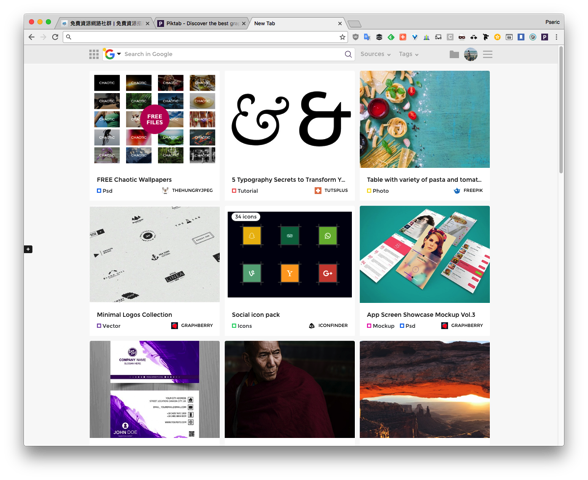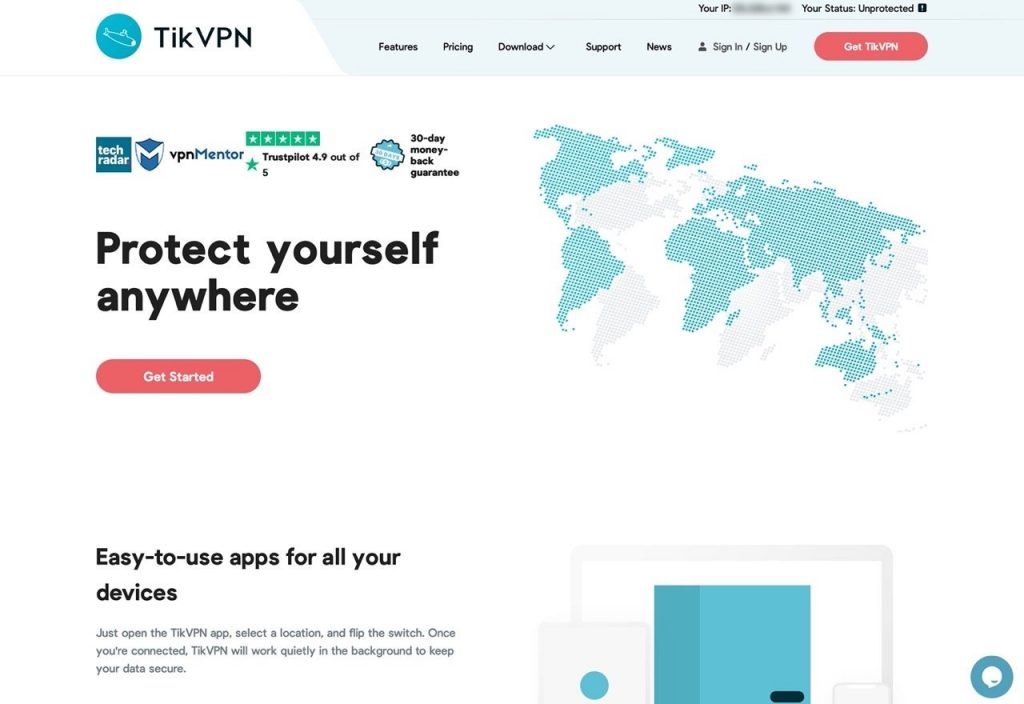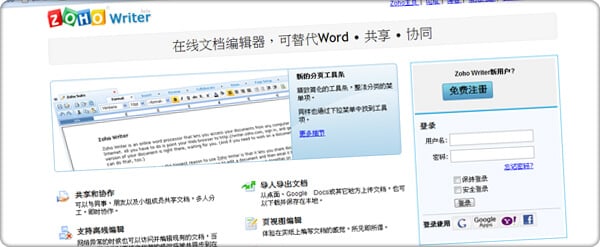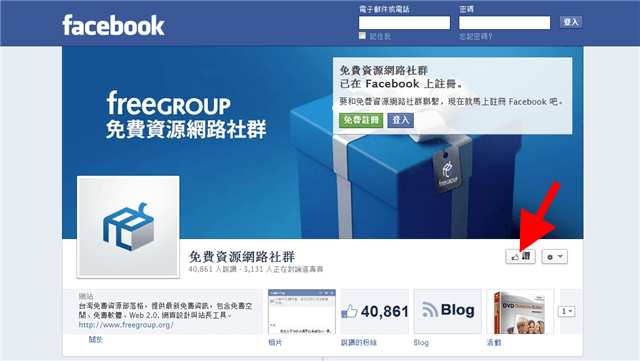National Park 美國國家公園路牌字型,四種字重樣式 .otf 格式免費下載 – telegram 下載
Copyright : Natalie Ruffing / 123RF Stock Photos 如果你喜歡美國的國家公園或是字型設計,那接下來要介紹的主題你一定會喜歡!大家都知道國家公園除了自然美景,路線導引指標也很重要,但可能很少人會去探究這些路牌使用什麼樣的字體。設計師兼大學教授 Jeremy Shellhorn 就做了一個調查,發現國家公園中的指標並不是一般字型,而是直接鑿入木頭製作而成的標誌,於是帶領自己的學生和設計工作室團隊將上面的文字拓樸,開發成一套可在電腦上使用的免費字型,開放給所有使用者下載。 這套免費英文字型名為「National Park Typeface」,看起來和國家公園指標文字如出一轍,字型集收錄四種不同的字重和樣式,由細到粗分別是 Light、Regular、Heavy 和 Outline(只有外框的空心文字)。National Park Typeface 以 SIL Open Font License 授權方式釋出,從網站免費下載 .otf 格式,安裝到 Windows 或 macOS 就能使用。 網站收錄一些 National Park Typeface 實際運用的範例,在可視性方面做得相當好,如果對於這套字型有興趣,還能直接在線上輸入文字即時預覽,查看在不同字重下的呈現效果。 想起之前還介紹過另一款類似的免費字型「Overpass Font」,是使用於高速公路的字體,有興趣的朋友也可以到這篇文章看看介紹。 網站名稱:National Park Typeface 網站鏈結:https://nationalparktypeface.com/ 使用教學 STEP 1 開啟 National Park Typeface 網站,會在首頁看到字型介紹、在不同字重的顯示效果。 將網頁向下捲動,會有一個即時測試字型的輸入框,輸入文字就能查看 National Park Typeface …
National Park 美國國家公園路牌字型,四種字重樣式 .otf 格式免費下載 – telegram 下載 Read More »